
- •6. Текстовый процессор microsoft officeword. Ввод и форматирование текста 46
- •7. Текстовый процессор microsoftofficeword. Работа с колонтитулами и графикой. Действия с элементами автотекста и технология их выполнения 70
- •8. Табличный процессор microsoft office excel. Обработка данных 78
- •9. Табличный процессор microsoft office excel. Построение диаграмм и графиков 89
- •10. Программа microsoft office powerpoint 93
- •11. Настройка рабочего стола 114
- •1. Работа с ярлыками на рабочем столе
- •Панель задач.
- •3. Работа с окнами
- •4. Работа с файлами и папками
- •5. Работа с приложениями
- •12.Чтобы нарисовать луну, в группе Цвета установите Цвет1 - черный, Цвет2 - желтый. В группе Фигуры выберите Овал (-;', в группе
- •6. Текстовый процессор microsoft officeword. Ввод и форматирование
- •10.Подготовьте текст газетного стиля (см. Рис. Ниже). Количество колонок сделайте равным 3 и используйте разделитель колонок.
- •7. Текстовый процессор
- •Колонтитулы
- •Форматирование содержимого ячеек.
- •10. Программа microsoft office powerpoint
- •11. Настройка рабочего стола
3. Работа с окнами
Общие сведения
В операционной системе Windows все программы выполняются в окнах, представляющих собой прямоугольные участки экрана, ограниченные рамкой. Имя каждой программы отображается в верхней строке окна, которая называется строкой заголовка. Запуск каждой новой программы вызывает новое окно, которые могут перекрывать друг друга. Любые окна можно перемещать по экрану, изменять их размеры и сворачивать. При этом система Windows поддерживает принцип многозадачности, что, в свою очередь, позволяет при запуске новой программы не закрывать старую. В правом углу окна находятся три кнопки:
Свернуть (Minimize),
Развернуть (Maximize) (или ^ Свернуть в окно (Restore Down)),
Закрыть (Close).
Если подвести указатель мыши к первой из них и нажать левую кнопку, то окно приложения будет уменьшено до кнопки на Панели задач (Taskbar), при щелчке на второй - развернется до максимального размера, а при повторном щелчке - свернется до прежнего размера и положения. При щелчке по третьей кнопке приложение закрывается. Если окно не развернуто на весь экран, его можно перемещать по экрану, для этого нужно установить указатель мыши на заголовок окна и, удерживая левую клавишу мыши нажатой, переместить окно, а затем отпустить кнопку. Размеры окна можно изменить, установив указатель на рамку так, чтобы он принял вид двунаправленной стрелки, и, перемещая его при нажатой левой кнопке мыши, изменять параметры окна. Для изменения только горизонтального или вертикального размера нужно схватить соответствующую сторону рамки, а чтобы изменить сразу оба размера -угол рамки окна. Следует отметить, что наличие окна сопровождается присутствием на Панели задач (Taskbar) кнопки с названием этой программы.
Внешний вид окна. 1. Заголовок окна;
Кнопки Вперед/Назад;
Адресная строка;
Кнопки с режимами отображения окна;
Панель поиска;
Дерево каталога;
Рабочая область;
Строка свойств.

Практическая работа для освоения урока
Для получения практических навыков в работе с окнами проделайте следующее задание:
Запустите программу Проводник, используя последовательность команд Пуск, Все программы, Стандартные и Проводник.
Уменьшите окно Проводник. Для этого проделайте следующие действия:
• установите указатель мыши у правого нижнего угла окна программы Проводник так, чтобы он принял вид
двунаправленной стрелки
• нажав и не отпуская левую клавишу мыши, переместите ее указатель в направлении левого верхнего угла окна программы
Проводник;
• отпустите левую клавишу мыши, когда размер окна примет желаемые размеры.
3. Переместите Проводник в левую половину экрана. Для этого проделайте следующие действия:
установите указатель мыши на заголовке окна программы Проводник;
нажав и не отпуская левую клавишу мыши, переместите указатель в левую часть экрана.
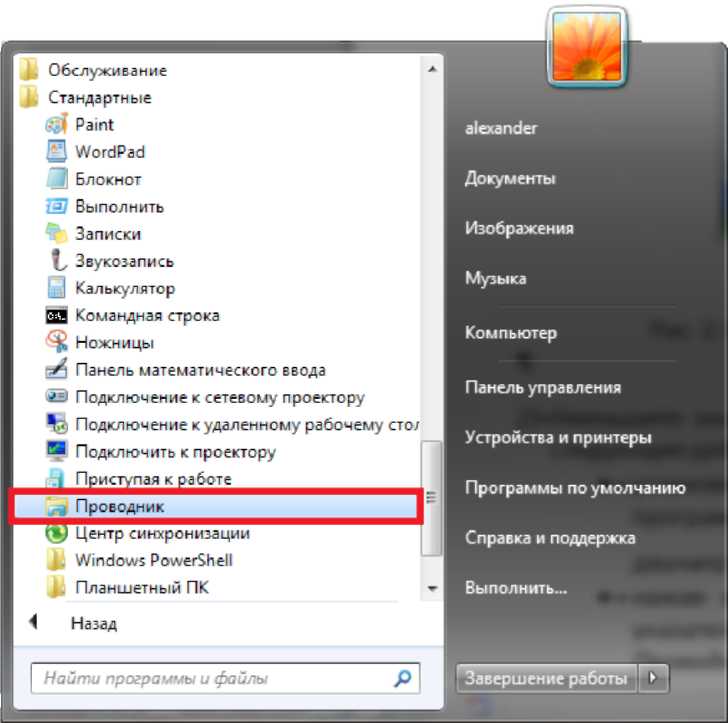
Запуск программы Проводник
Запустите еще одну программу Проводник и сформируйте подобное окно Проводник в правой части экрана.
Щелчком левой клавиши мыши по кнопке l^^l Свернуть, сверните правое окно программы Проводник.

Запуск двух программ Проводник
6. Обратите внимание на то, что приложение уменьшилось до кнопки на Панели задач.

Кнопки приложений на Панели задач

Кнопки приложений на Панели задач
Щелчком левой клавиши мыши по «отжатой» кнопке с названием запущенной программы, находящейся на Панели задач, разверните свернутое окно до прежнего состояния.
Щелчком левой клавиши мыши по кнопке \вш^ЗшА Закрыть (Close) закройте левое окно программы Проводник.
Щелчком левой клавиши мыши по кнопке 1^4 Развернуть (Maximize) разверните оставшееся окно на весь экран.
10.Щелчком левой клавиши мыши по кнопке 1^4 Восстановить (Restore) придайте окну прежний вид.
11.Щелчком левой клавиши мыши по кнопке l*"*g3iJ Закрыть (Close) закройте оставшееся окно программы Проводник.
